RHE5服务器管理之搭建FTP服务器步骤分享[图]
一、FTP工作原理
在一个FTP会话中,存在两个独立的网络连接:控制连接和数据连接。通常情况下,FTP服务器监听端口号21,等待控制连接建立请求。当FTP控制连接建立之后,即可开始传输文件,传输文件的连接称为FTP“FTP数据连接”。FTP数据连接即FTP传输数据的过程,它有3种传输模式,即主动传输模式(PORT)、被动传输模式(PASSIVE,简称PASV)、单端口模式。
主动传输模式:当FTP控制连接建立,客户端提出目录列表及传输文件时,客户端发出PORT命令与服务器协商,FTP服务器使用端口20作为服务器的数据连接端口与客户端建立数据连接。端口20只用于连接源地址是服务器的情况,别且端口20没有监听进程而是监听客户请求。在主动传输模式中,FTP服务器使用20端口与客户端的临时端口连接并传输数据,客户端只是出于接受状态。
被动传输模式:当FTP控制连接建立,客户端提出目录列表及传输文件时,客户端发送PASV命令使服务器出于被动传输模式,FTP服务器等待客户与其联系。FTP服务器在非20端口的其他数据传输端口上监听客户请求。当FTP客户在防火墙之外访问FTP服务器时,需要使用被动传输模式。即FTP服务器打开一个临时端口等待客户端与其连接并传输数据。服务器并不参与数据的主动传输,只是被动接收。
单端口模式:使用该传输模式,客户端的控制连接端口和数据连接端口一致。因为这种模式无法在短时间连续输入数据并传输命令,因此并不常用。
二、Linux服务器端主要FTP软件:Wu-ftpd、Vsftpd、ProFTPD
有关软件的详细介绍这里不再赘述。
三、配置Vsftpd服务器
Vsftpd配置文件
/usr/sbin/vsftpd Vsftpd的主程序
/etc/rc.d/init.d/vsftpd 启动脚本
/etc/vsftpd/vsftpd.conf 主配置文件
/etc/pam.d/vsftpd PAM认证文件
/etc/vsftpd.ftpusers 禁止使用Vsftpd的用户列表文件
/etc/vsftpd.user_list 禁止或允许使用Vsftpd的用户列表文件
/var/ftp 匿名用户主目录
/var/ftp/pub 匿名用户的下载目录
/etc/logrotate.d/vsftpd.log Vsftpd的日志文件
1.快速搭建一个Vsftpd服务器
1.1:安装软件包
1.2:启动vsftpd服务器
1.3:在/var/ftp/pub目录下创建文件test1
#touch /var/ftp/pub/test1
1.4:在客户端用Leapftp软件测试
到此,一台简单的Vsftpd服务器就搭建好。这是一个专门提供下载服务的匿名FTP服务器,这是因为Red Hat已经配置一个默认的FTP服务器,不过在实际应用中并不适用大部分的需求。
2.禁用匿名方式登录FTP
1.1:修改主配置文件:/etc/vsftpd/vsftpd.conf
将第12行的YES改为NO,保存退出,重启服务即可
3. 锁定用户的登录目录
3.1: 默认用户登录到FTP,除了看到自己的家目录外,还能浏览其他目录,这里让用户锁定在自己家目录下
3.2:修改主配置文件
添加117和118行,将锁定用户目录的功能开启,然后再指定锁定用户的列表文件
3.3:重启服务,并将us1用户添加到列表文件中
#service vsftpd restart
#echo us1 > /etc/vsftpd/chroot_list
3.4:验证效果
可以看到他的访问目录只能呆在自己家了。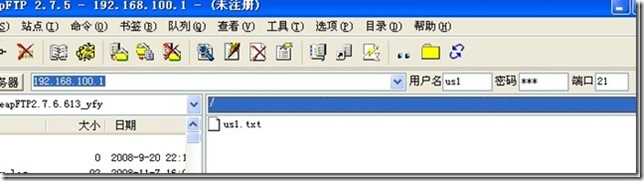
4.更改用户默认的登录目录
4.1:改变用户的访问目录为:/tmp
默认每个用户登录到FTP,都是登录到他的家目录
4.2:在/tmp下建一个文件:test2
#touch /tmp/test2
4.3:修改主配置文件,在主配置文件的最后一行添加:
# local_root=/tmp
4.4:重启服务,并验证效果
us1的登录目录已经改变为/tmp
5. 配置用户的个人配置文件
在主配置文件中,所有的参数对每个用户都是生效的,比如:local_max_rate=value(限制用户最大的数据传输速度),定义在主配置文件中的此选项,则会对所有的用户限制相同的速度,但是,若想对一些特点的用户增加最大的数据传输速度,则要用到用户个人配置文件。
5.1:先定义用户的个人配置文件目录:在主配置文件中添加一行
#user_config_dir=/etc/vsftpd/userconf
5.2:创建这个目录
#mkdir /etc/vsftpd/userconf
5.3:在这个目录中创建跟用户同名的文件,比如定义us1的个人配置文件
#touch /etc/vsftpd/userconf/us1
5.4:修改刚创建的文件us1,定义用户us1一些个人配置参数(只对us1生效)。比如设置us1最大数据传输速度,则添加一行
local_max_rate=100000 #单位为Bytes/s
6.只允许特定的用户可登陆FTP
6.1:修改主配置文件,添加下面三行
#userlist_deny=NO
#userlist_enable=YES
#userlist_file=/etc/vsftpd.user_list
第三行表示用户的列表文件,第二行值为YES,表示此选项被激活,当列表中的用户登录FTP服务器时,该用户在提升输入口令之前被禁止。即不允许该用户登录。但是第一行值为NO,表示用户列表文件的用户可以登录FTP服务器,默认是YES,禁止文件中的用户登录。所以开启了第二行和第三行,一定要将第一行的值改为NO,否则变成列表中的用户被禁止登陆。
6.2:将允许登录的用户添加到列表文件中
#echo us2 /etc/vsftpd.user_list
6.3:重启服务即可,则该FTP服务器只允许us2登录了。
7. 设置用户的操作权限
write_enable=YES/NO
是否有可写权限
anon_umask=
设置匿名用户新增文件的umask数值,默认是077
local_umask=
设置用户新增文件时的umask数值,默认为077
file_open_mode=
设置上传档案的全限,默认为0666。若要是上传的档案有执行权限,则修改为0777
本文转自:http://lonay.blog.51cto.com/872125/194923

